windows上安装WSL
文章目录
介绍
Windows Subsystem for Linux(简称WSL)是一个为在Windows 10上能够原生运行Linux二进制可执行文件(ELF格式)的兼容层。
意思就是一个能在windows系统上运行的linux系统。
下面我以介绍在 windows 10 中安装 ubuntu 18.04 LTS为例子,来说明如何进行安装。
安装
-
首先在控制面板->程序->程序与功能->启用或关闭windows功能界面中,勾选适用于Linux的Windows子系统,然后重启电脑
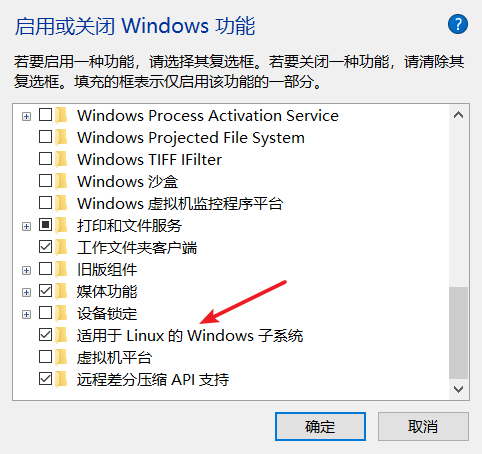
-
在
Microsoft store中搜索 ubuntu,会出现许多windows支持的linux系统,这里我选择 ubuntu 18.04 LTS版本
-
安装完成后在开始菜单上就会显示一个 Ubuntu 的图标,这就表示该Ubuntu已经安装完成,点击它设置初始密码,就可以将其当作一个 Ubuntu 系统来使用了。
后续
美化
- 更换配色
下载 microsoft 官方出品的终端调色工具,ColorTool
github源码地址:https://github.com/Microsoft/Terminal/tree/master/src/tools/ColorTool
github下载地址: https://github.com/microsoft/terminal/releases/tag/1904.29002
下载完后解压压缩包,管理员身份运行cmd到压缩目录下,运行 ColorTool.exe -d schemes/solarized_dark.itermcolors 命令,显示 Wrote selected scheme to the defaults. 表示调色成功,重启 wsl 生效。
- 更换字体
Fire Code Retina 字体的下载地址为: https://raw.githubusercontent.com/tonsky/FiraCode/master/distr/ttf/FiraCode-Retina.ttf
下载完后双击,安装即可。
然后在 wsl 终端,右键终端上方的空白处点击属性,将字体更改为 Fire Code Retina 即可,这时回去看终端字体,是不是感觉心旷神怡


换源与ZSH
参考:Linux美化